Slik deaktiverer du vinduet Minimer og maksimerer animasjoner på Windows

Windows animerer normalt vinduer når du minimerer eller maksimerer dem. Disse animasjonene kan deaktiveres, hvis du vil, slik at vinduer gjemmer seg eller vises umiddelbart. Dette alternativet er tilgjengelig på alle moderne versjoner av Windows, inkludert Windows 7, 8 og 10.
Du finner denne vekselen i vinduet Systemegenskaper. For å åpne den, gå til Kontrollpanel> System og sikkerhet> System> Avanserte systeminnstillinger.
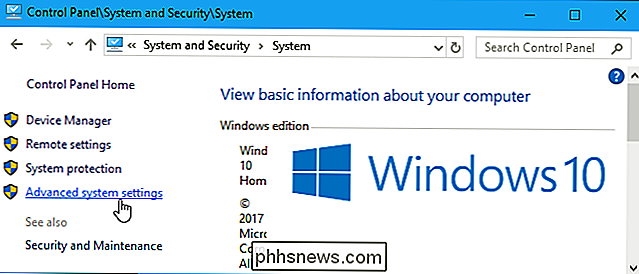
Du kan også klikke Start, skriv "sysdm.cpl" i søkeboksen, og trykk "Enter" for å øyeblikkelig starte dette vinduet.
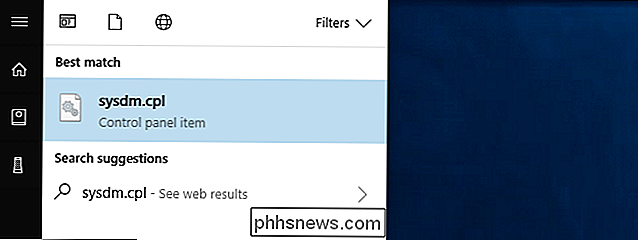
Klikk på "Avansert" -fanen i vinduet Systemegenskaper og klikk på "Innstillinger" -knappen under Ytelse.
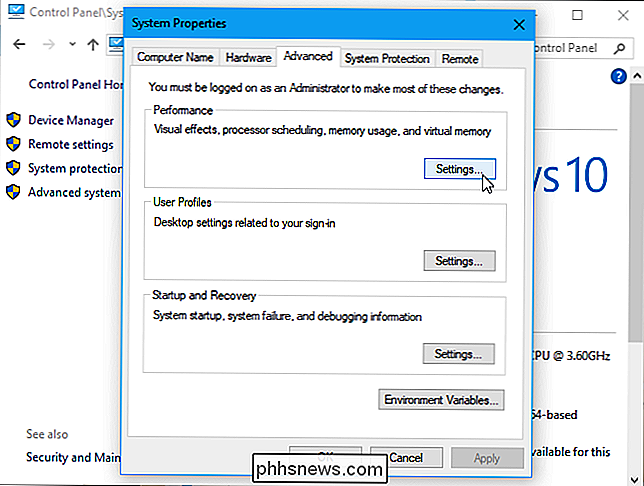
Fjern merket for alternativet Animer vinduer når minimering eller maksimering "her og klikk" OK ".
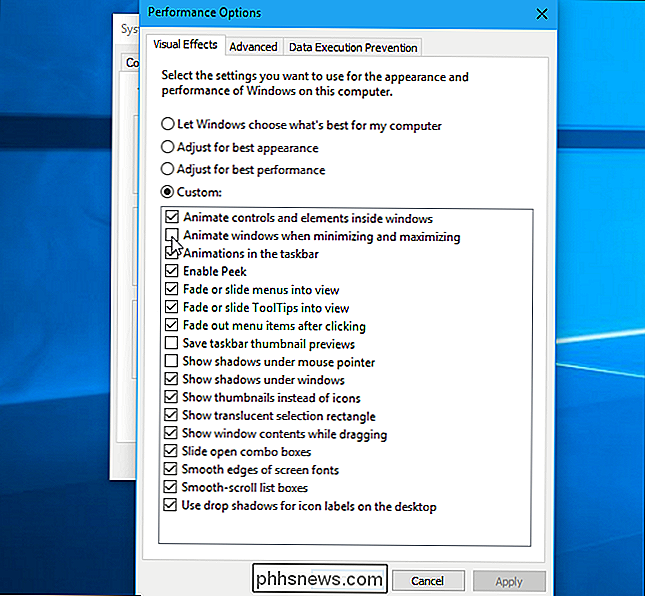
RELATERT: Slik øker du meny Animasjoner i Windows
Herfra kan du også justere en rekke andre grafiske effekter som om menyer og verktøytips glir i visning eller vises uten animasjon. Men hvis du vil endre meny animasjonshastigheten, må du redigere registret.
For å angre endringene og gjenopprette standardinnstillingene, kom bare tilbake og sett hovedalternativet tilbake til "La Windows velge hva som er best for min datamaskin ".
På en gammel PC som sliter med grafiske effekter, kan dette bidra til å få fart på ting. Men på en hvilken som helst rimelig moderne PC som er laget siden Windows Vista-æra, vil dette bare øke hastigheten ved å hoppe gjennom animasjonen, som allerede er ferdig jevnt og raskt.
På Windows 10 ser det ut til at dette alternativet brukes til å kontrollere Start meny animasjon også. Men bytting av dette alternativet vil ikke deaktivere startmenyanimasjonen lenger på moderne versjoner av Windows 10. Det styrer bare animasjonene for skrivebordsmessige vinduer.

Slik justerer du lysstyrken på Nintendo-bryteren
Å Kunne bruke bryteren med deg er en av konsollens beste funksjoner. Den bærbare skjermens automatisk lysstyrkefunksjon gir imidlertid litt å være ønsket. Heldigvis er det en enklere måte å justere lysstyrken på skjermen på. Når du bruker din bryter i håndholdt modus, kan du få tilgang til en hurtiginnstillingsmeny som lar deg sette konsollen i dvale, aktivere flymodus og mest hjelpsomt -justere lysstyrken.

Slik deaktiverer du låseskjermet på din Nintendo-bryter
Når du vekker Nintendo-bryteren fra hvilemodus, må du gå gjennom en litt slitsom låseskjerm. Først må du trykke på A for å låse opp låseskjermen, og deretter trykke en hvilken som helst knapp tre ganger til virkelig låser opp konsollen. Låseskjermen bruker ikke et passord eller en PIN-kode, så det er ingen sikkerhet involvert.



